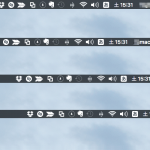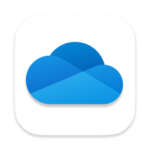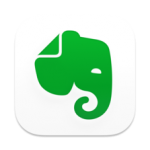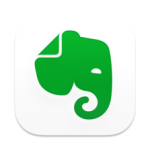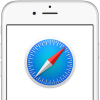MacのOS X El Capitanでは、ディスプレイ上のMacのメイン・メニューバーを隠すことが出来ます。

メニューバーを非表示にしても、カーソルをフォーカスすると簡単に再表示されます。作業の際に、少しでも画面を広く使いたい場合には有効な機能ですね。とても画面が大きくなったように感じます。ということで、以下Macのメニューバーを隠す方法を紹介します。


Mac OS X El Capitanでメニューバーを隠す方法
- まず、Appleマークをクリックして、プルダウンメニュー「システム環境設定」を開きます。
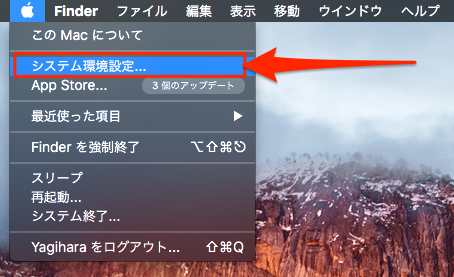
- 次に「システム環境設定」画面にある「一般」をクリックします。
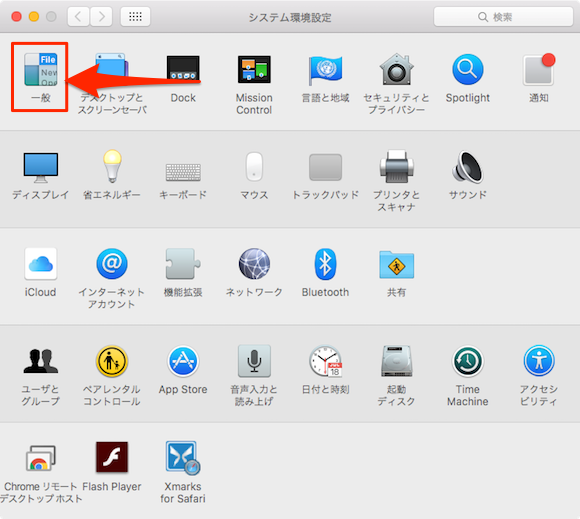
- 「一般」設定画面の「アビアランス」設定の下にある「メニューバーを自動的に隠す/表示」のチェックボックスにチェックを入れます。
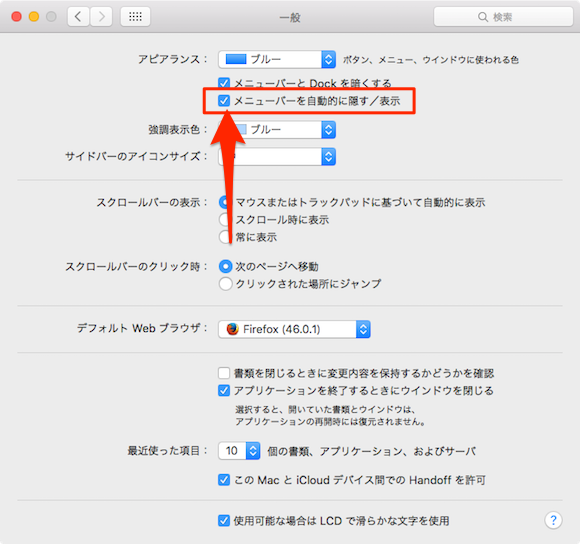
いかがですか?画面が広くなりましたね。メニューバーが作業中に邪魔だと感じられる場合のは隠してすっきりさせましょう。必要な時はカーソルをフォーカスするだけで再表示してくれるので安心です。ぜひお試しを!
こちらもチェック!